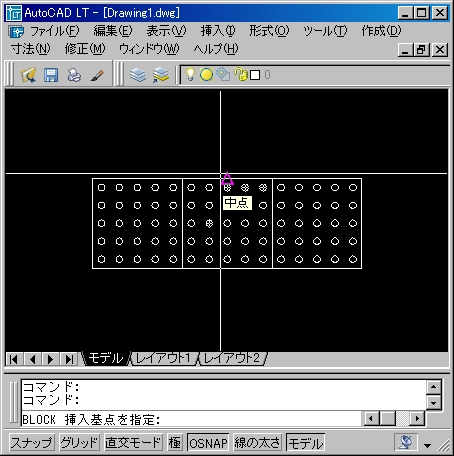オートキャド(AutoCAD)が持っている「ブロック」という機能について、今まで結構長いことお話しをしてきました。
その中で、ブロックの登録方法など、具体的な操作方法については一通り説明をすることが出来ました。
ただ、単なる操作方法だけで話が終わってしまっては、残念ながらブロックという機能を完全に使いこなすことが出来ません。
「大げさな…」と思われるかも知れませんが、少なくとも私はそう思っています。
オートキャド(AutoCAD)には色々と面倒な設定があるので分かりにくいと言われますが、今回お話しする内容も、きっとそう思われるだろうと思います。
ただ、これを知っているか知らないかで作業の効率は大きく異なってきますので、多少面倒そうな話でもしない訳にはいきません。
自由自在にブロックを使いこなす為に、ぜひとも読んで頂きたいと思います。
■ブロックにする理由
まず、オートキャド(AutoCAD)の機能である「ブロック」の特徴について簡単に考えてみましょう。
ブロックには様々な特徴ががありますが、やはり一番の特徴は複数のオブジェクトがひとつのオブジェクトとして認識されるという点にあるでしょう。
その結果として、たくさんのオブジェクトで構成された図形を簡単に選択することが出来るようになります。
作図する図面の種類にもよりますが、例えばマンションの間取り図などを作図する場合には、配置する家具であるダイニングテーブルセットなどはブロックにした方が良いかも知れません。
なぜなら、間取り図を作図する中で、ダイニングテーブルセットのテーブルと椅子をそれぞれ別に動かすことはまずないからです。
テーブルと椅子との関係が変わらないのであれば、あらかじめブロックとして登録をしておき、オブジェクト選択を簡単にすることの方がより重要ではないでしょうか。
ブロック登録について説明した際には、下図のような注意喚起ブロックを実際にブロックとして登録してみました。
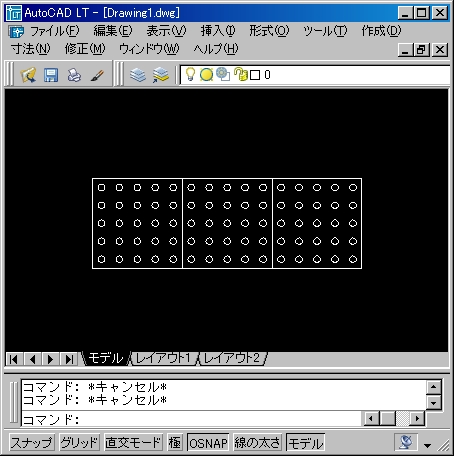
この場合でも、どうしてわざわざブロックとして登録するのか?という疑問に対する答えは同じなんですね。
注意喚起ブロックの凸状になっている部分を上から見て、それが円になっている訳ですが、図面を作図している段階で、凸部のひとつだけがなくなってしまうことは絶対にあり得ません。
つまり、それぞれの円同士の関係は不変であり、移動や削除をする場合でもそれは同じだということですね。
例えばこの中で凸部のひとつだけがなくなることはあり得ませんし、そんなことをする必要性も全然ありません。
それならば、ブロックとして登録をしておき簡単に選択が出来た方が良い、という考え方が成り立つ訳ですね。
ここまではよろしいでしょうか。
複数のオブジェクトからなる図形を、わざわざ(という程手間ではありませんが…)ブロックとして登録する理由には、このような考え方がある訳です。
最初に手間をかけるのは、後でそれ以上の恩恵を受け取る為ですから、作図の先を読みながらブロックの活用をしていくことをお勧めします。
■ブロックの使い道
ブロックの欠点について今回は考えてみるつもりだったのですが、その前段階として「どうしてブロックにするのか」で話が終わってしまいました。
複数のオブジェクトをブロックとして登録するのには、やはりそれなりの理由がある訳ですね。
別にもったいぶっている訳ではないのですが、そうしたブロックが持っている欠点については、次回に改めてお話しをしたいと思います。